Отчет за работните часове – той е насочен главно към генериране на подробности за работните часове и свързаните с тях детайли. Първото нещо, което потребителят трябва да избере, е диапазонът от дати, за който ще се генерира този отчет.
Диапазон на датите – за да избере дата, потребителят трябва да щракне върху “Избери диапазон на датите”, което ще отвори панела на календара. Панелът на календара е идентичен във всички FMS. За да избере начална/крайна дата, потребителят трябва просто да щракне върху желаната дата и след това да щракне върху противоположната дата. Избраните дни ще бъдат подчертани в синьо. Текущият ден е подчертан с малък син триъгълник в горната лява част на този ден. Ако текущият ден е избран (маркиран), триъгълникът ще бъде обърнат в бяло. За да изберете предпочитана дата, започнете, като щракнете върху крайната или началната дата (няма приоритет при избора), а след това щракнете върху противоположната (крайна/начална) дата. След това потребителят може да определи от кой час на началната дата до кой час на крайната дата да се покаже историята. За да се приложат промените, трябва да се щракне върху бутона “Приложи”, в противен случай промените няма да бъдат запазени.
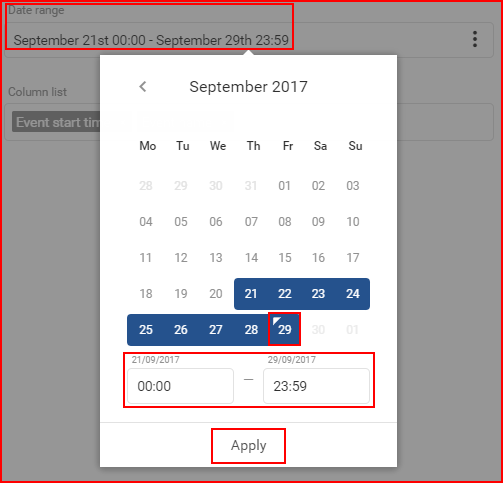
Минималният период за дата е един ден. За да изберете един ден, просто щракнете два пъти с левия бутон на мишката върху желания ден, за да го изберете.
Максималният период на датата за по-малко от 10 обекта е три месеца (90 дни). Избирането на повече от 10 обекта ще го ограничи до 1 месец. Не можете да изберете по-дълъг период.
Report based on – тази настройка определя основната цел на отчета. Има две налични опции:
- Шофьори
- Обекти
Точно това означава, че генерираният отчет ще покаже информация (параметри: разстояние на пътуване, място на започване на работа и т.н.) за избраната цел (шофьори или обекти). Така че, ако са избрани Обекти, тогава отчетът ще показва информация за конкретно избрани обекти.
Отчетните данни се предоставят като – тази настройка определя как ще се показват данните. Налични са следните опции:
- Подробни дни, съдържащи обобщения и пътувания – ще покаже подробни данни за работните часове за всеки ден
- Подробни пътувания – ще покаже подробни данни за работния час
- Обобщени дни – ще покаже обобщение на работните часове за всеки ден
Objects/Drivers (Обекти/водачи) –(зависи от избора в опцията “Report based on” (Отчет въз основа на)) Това позволява на потребителя да избере за кои обекти/водачи ще се генерира отчетът.
Ако е избрана опция Обекти, списъкът ще съдържа и групи от обекти. Потребителят може да избере цяла група, като маркира квадратчето пред групата, или да щракне върху бутона +, за да разшири групата и да види кои обекти са в нея. За да свие групата, потребителят трябва да щракне върху бутона –. От групата могат да се избират отделни обекти. Важно е да се отбележи, че ако се избере обект, който присъства в няколко групи, той ще бъде маркиран във всяка група, както е показано по-долу на снимката. Ако е избрана цяла група, квадратчето ще бъде синьо с бяла отметка. Ако е избрана само част от групата, групата ще има син квадрат в квадратчето за отметка. (показано на картинката по-долу). Потребителят може също така да използва функцията за търсене, за да премине бързо през голям списък с обекти и групи. Всички групи могат да бъдат избрани/отменени чрез поставяне на отметка в квадратчето до “Избери всички групи”. Броят на избраните обекти и общият брой на обектите се показва в горния десен ъгъл на списъка.

Ако е избрано Drivers (Драйвери), драйверите ще бъдат показани в падащия списък. За да избере даден драйвер, потребителят трябва да маркира квадратчето за отметка до него. Маркирането на квадратчето за отметка до “Избери всички” ще доведе до избор/отмяна на избора на всички драйвери. Списъкът се актуализира автоматично с всеки символ, въведен в лентата за търсене. Броят на избраните драйвери и общият брой драйвери се показва в горния десен ъгъл на списъка.

След като бъдат избрани обектите/двигателите, потребителят трябва да избере параметрите в списъка с колони. Едновременно могат да бъдат избрани само 10 колони. Този отчет ще включва следните колони по подразбиране:
- Време на започване на работа – датата и часът на първото запалване на събитието, не може да не бъде избрано
- Място на започване на работа – мястото, където е задействано първото събитие за включване на запалването
- Време на приключване на работата – времето на последното събитие за изключване на запалването
- Крайно работно място – мястото, където е задействано последното събитие за изключване на запалването
- Продължителност на работа извън работно време – продължителността на времето, през което запалването е било включено в извънработно време (задава се от потребителя след списъка с колони)
- Продължителност на работата в рамките на работното време – продължителността на времето, през което запалването е било включено в рамките на работното време (задава се от потребителя след списъка с колони)
Други незадължителни колони, които могат да бъдат избрани:
- Изминато разстояние в извънработно време – сумата на общото изминато разстояние в извънработно време (задава се от потребителя след списъка с колони)
- Изминато разстояние в рамките на работното време – сумата на общото изминато разстояние в рамките на работното време (задава се от потребителя след списъка с колони)
- Краен пробег – пробегът в края на пътуването (последното изключване на запалването)
- Изразходвано гориво – изразходваното гориво по време на пътуването
- Продължителност на работа на празен ход – продължителността на работа на превозното средство на празен ход
- Начален пробег – пробегът в началото на пътуването (първо запалване при събитие)
- Общо изминато разстояние – общото изминато разстояние от началото до края на пътуването (от момента на включване на запалването до момента на изключване на запалването)
- Обща продължителност на работа – общата продължителност от началото до края на пътуването (от момента на включване на запалването до момента на изключване на запалването)
- Виртуален километраж – виртуалният километраж на пътуването, изчислен от разликата между началото и края на пътуването.
След като избере параметрите в списъка с колони, потребителят трябва да определи работните дни и часове. По подразбиране работните дни и часове са от 8 до 17 ч., всеки ден от седмицата. Работните дни (синьо) се задават чрез щракване върху дните от седмицата, като щракването върху даден ден ще го зададе като неработен ден (светлосиво). Повторното щракване върху неработен ден ще го превърне в работен ден. Работните часове се задават чрез въвеждането им (часове и минути) в предвидените полета. Часовият диапазон е ограничен от 0 до 24, минутният диапазон е ограничен от 0 до 60, а часът “от” не може да бъде по-късен от часа “до”.
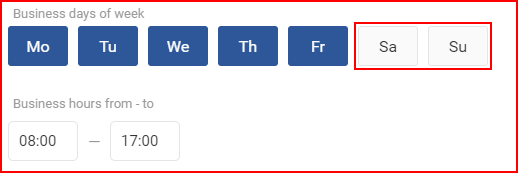
Избраният период от време ще бъде изчислен като работно време, а всичко останало ще бъде отчетено като неработно време(например: работното време е зададено от 8 до 17 ч. от понеделник до петък, така че неработното време ще бъде зададено от 0 до 8 ч. и от 17 до 24 ч. от понеделник до петък и през целия ден в събота и неделя).
След като дефинира работното време, потребителят може да избере кои пътувания да бъдат показани в отчета:
- Показвайте само пътувания извън работното време
- Показвайте само пътувания в рамките на работните часове
- Покажи всички пътувания
След това потребителят може да активира или деактивира следните допълнителни опции:
Обобщение на отчета – изключена по подразбиране, тази опция ще включи раздел с обобщение в отчета. Това ще обобщи цялата информация в отчета. По подразбиране са избрани следните колони:
- Име на обекта – не може да бъде премахнато от списъка
- Продължителност на работата извън работното време
- Обща продължителност на работата
- Продължителност на работата в рамките на работното време
Могат да бъдат избрани и други незадължителни колони:
- Пробег при служебно пътуване
- Страната завършва в
- Държава, в която е започнат
- Задвижване извън работното време
- Задвижване в рамките на работните часове
- Потребено гориво
- Пробег при частно пътуване
- Общо изминато разстояние
- Пробег при работно пътуване
Показване на картата – изключена по подразбиране, тази опция ще включи карта в отчета с отбелязани на нея всички събития, свързани с източване/презареждане на гориво.
Разделяне на пътуването на различни пътувания, ако то пресича границата на страната – деактивирано по подразбиране, ако е активирано, пътуването, преминаващо през границата на страната, ще бъде разделено в момента на пресичане на границата, като по този начин ще бъде разделено на две пътувания – едно преди границата и едно след нея.
Показване на малки пътувания – активирано по подразбиране, ако е разрешено, в отчета ще бъдат включени пътувания, които са по-кратки от 50 метра от общото разстояние на пътуване.
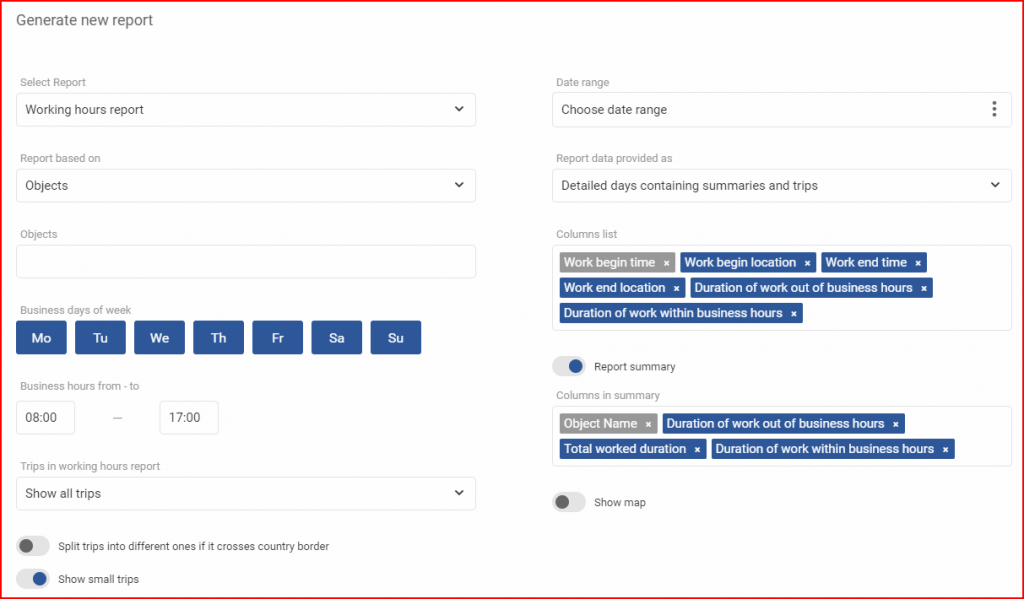
За да финализира и генерира отчета, потребителят трябва да щракне върху бутона Генериране. За да отмени създаването на отчет, потребителят трябва да щракне върху бутона Cancel (Отмени).
